So suchen Sie auf einem iPad nach einem iOS-Update
Auf Ihrem iPad steht gelegentlich ein iOS-Update zur Verfügung, mit dem neue Funktionen hinzugefügt und vorhandene Fehler oder Sicherheitsprobleme behoben werden können. Aktualisierungen erfolgen jedoch häufig zu ungünstigen Zeiten, sodass Sie sie möglicherweise später installieren können.
Wenn Sie versuchen, etwas auf Ihrem iPad zu tun, dies aber nicht können, ist die Funktion möglicherweise nur in einer iOS-Version verfügbar, die Sie noch nicht installiert haben. In der folgenden Anleitung erfahren Sie, wie Sie nach iOS-Updates suchen, um festzustellen, ob für Ihr Gerät eines verfügbar ist.
So finden Sie heraus, ob es ein Update für Ihr iPad gibt
Die Schritte in diesem Artikel zeigen Ihnen, wie Sie herausfinden können, ob auf Ihrem iPad ein iOS-Update verfügbar ist. Dies ist das Betriebssystem für das Gerät. Wenn Sie App-Updates automatisch installieren möchten, können Sie diesen Artikel lesen.
Wenn Sie herausfinden möchten, welche iOS-Version derzeit auf Ihrem iPad installiert ist, erfahren Sie, wie Sie die iPad-iOS-Version überprüfen.
- Öffnen Sie das Menü Einstellungen . Beachten Sie, dass wenn Sie einen roten Kreis mit einer Nummer sehen, wie im Bild unten, dies ein Hinweis darauf ist, dass ein iOS-Update verfügbar ist.
- Wählen Sie die Option Allgemein in der Spalte auf der linken Seite des Bildschirms.
- Wählen Sie die Option Software-Update oben in der Spalte auf der rechten Seite des Bildschirms.
- Wenn ein Update verfügbar ist, wird es auf diesem Bildschirm angezeigt. Das iOS 9.2-Update ist für das iPad im folgenden Bild verfügbar.

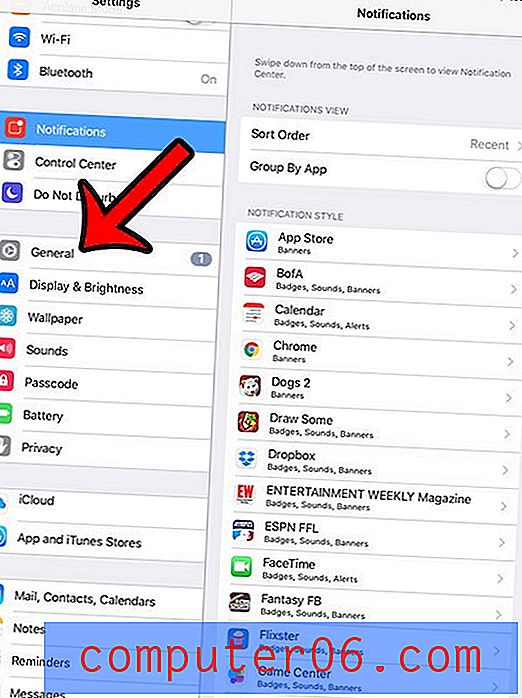
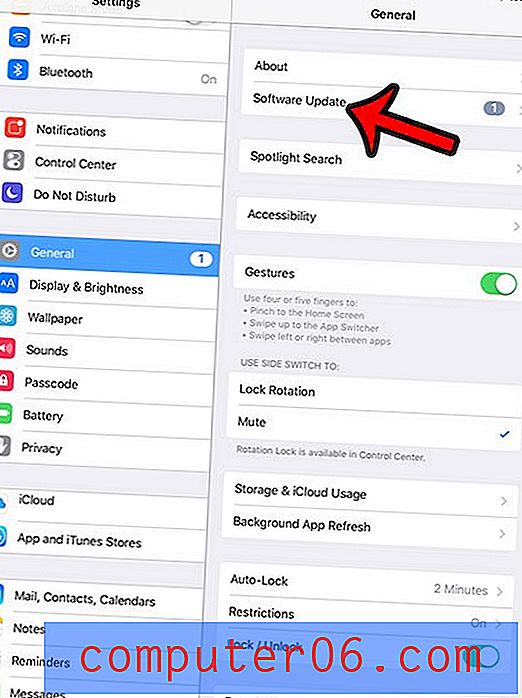

Sie können dann auf die Schaltfläche Jetzt installieren tippen und die Schritte auf dem Bildschirm ausführen, um die Update-Installation abzuschließen. Beachten Sie, dass dies eine Weile dauern kann. Daher ist es wichtig, das iPad an eine Steckdose anzuschließen, wenn noch weniger als 50% der Akkuladung vorhanden sind. Wenn Sie das Update nicht installieren können, weil Sie nicht über genügend Speicherplatz verfügen, können Sie unsere vollständige Anleitung zum Löschen von Elementen auf einem iOS-Gerät lesen.



